РАССЫЛКА НА СУЩНОСТИ СДЕЛКА В БИТРИКС24
В этой статье мы продолжаем описание сценариев работы бесплатной интеграции CRM Битрикс24 и сервиса e-mail рассылок UniSender, которая разработана компанией PINALL.
1. Установите бесплатную интеграцию (с возможностью сквозной регистрации, т.е. в процессе установки приложения, не выходя из него)
2. Получите бонус за регистрацию по партнерской ссылке в UniSender от нашей компании в виде купонов на 30$ или 50$ (при пополнении счета на 10$) на Ваш счет в UniSender
3. Параметры монетизации данной интеграции описаны подробно в статье о приложении
4. Поддержать интеграцию Вы можете здесь, если не участвуете в монетизации , но хотите, чтобы проект развивался
5. Полезную информацию по установке и работе с бесплатной интеграцией автоматической рассылки UniSender Вы можете почерпнуть из видеозаписи вебинара, а для желающих подробно и досконально изучить тему рассылки, мы предлагаем подборку наших видеозаписей, собранных в плей-лист "Email-рассылки".
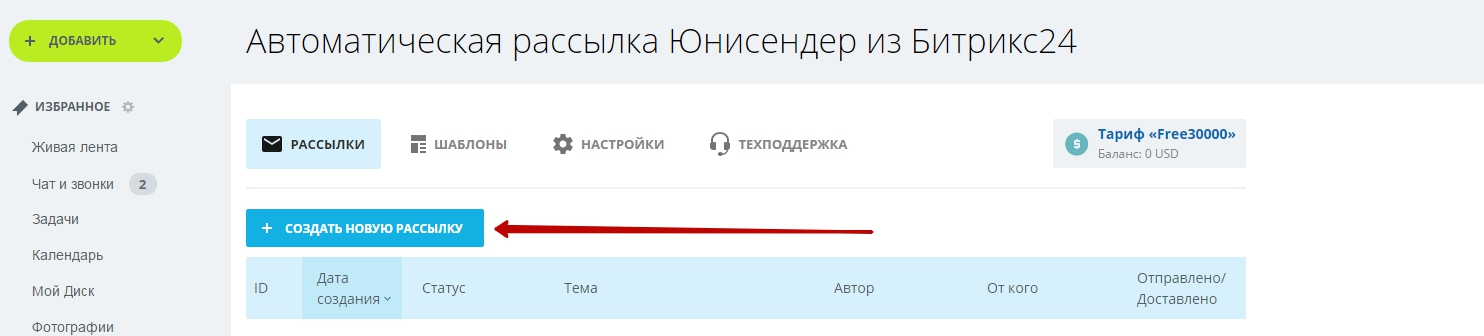
Заполняем стандартные поля: Тема, От кого. В поле Кому выбираем вкладку Сделка и нажимаем на нее.
Перед нами открыт фильтр поиска по названию сделки. Так же вы можете дополнительно добавлять свои поля, которые вам удобны для поиска. Здесь нам предоставляется возможность фильтрации существующих сделок по различным идентификаторам, которые мы можем добавить в поля фильтрации: Тип, Стадия, Вероятность заключения и т.д. Для этого открываем список возможной фильтрации, нажав на кнопку + внизу серого поля рядом со значком "шестеренка" и из выпадающего списка выбираем желаемый критерий. Вводим в строку поиска искомый параметр, нажимаем Найти. Программа ведет поиск, результаты выводятся на экран. Вы можете сделать выборку для рассылки из отфильтрованных таким образом сделок, проставив "галочку" соответствующем чек-боксе. Если у сделки несколько контактов, то все электронные адреса контактов имеющиеся у сделки будут выведены в результаты фильтрации. Электронные адреса Компании, привязанной к сделке в результаты поиска не выводятся. После выборки нажимаем голубую кнопку, находящуюся под списком Добавить в рассылку.
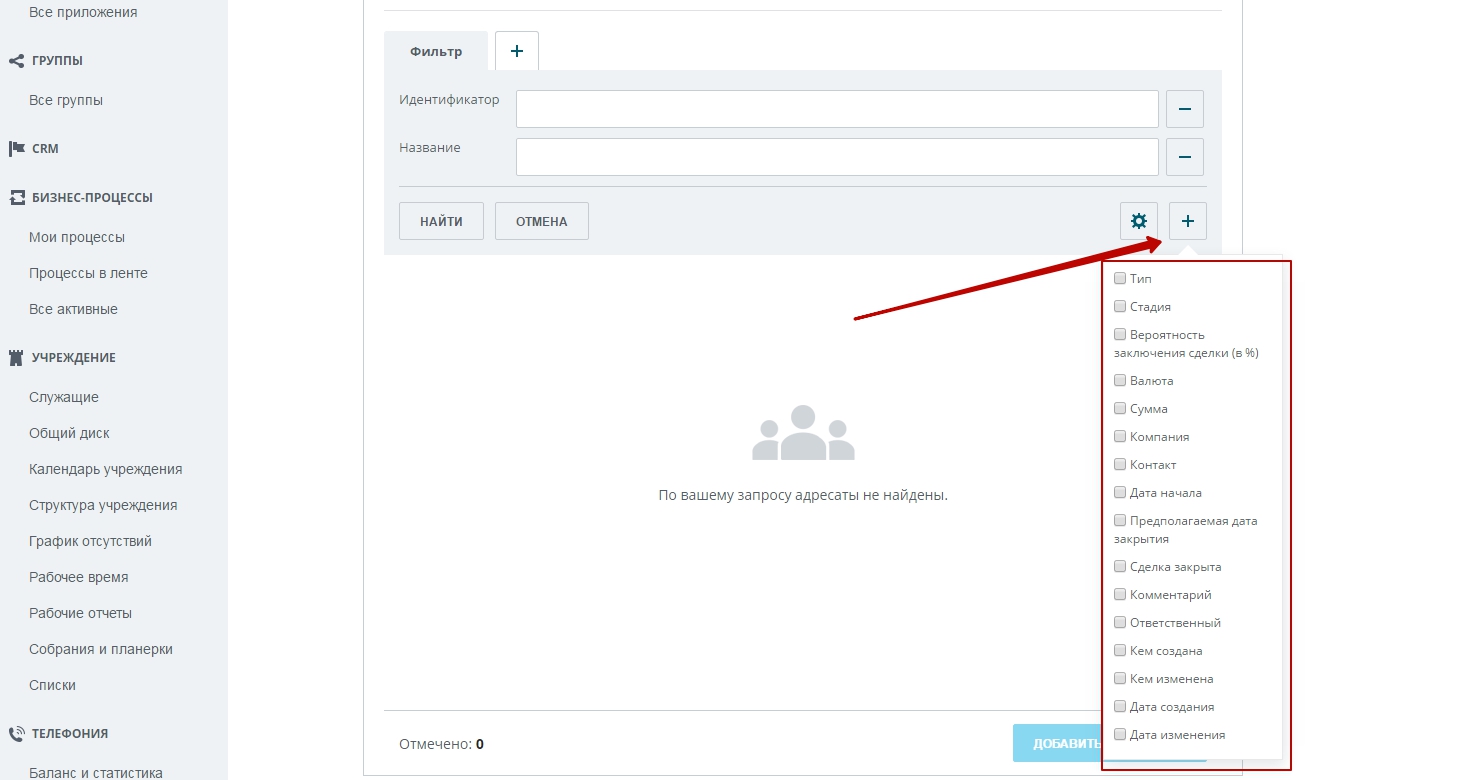
Далее переходим к выбору варианта дизайна шаблона. Доступны 3 варианта шаблона: с новым оформлением, без шаблона и возможность загрузки из HTML файла. В самой интеграции реализован принцип подгрузки шаблонов, созданных в ЛК UniSender, в разделе Шаблоны в самой интеграции с Битрикс24. То есть Вы видите и системные шаблоны UniSender и те, которые Вы создали сами. Кроме этого, вы можете создать свой вариант шаблона прямо по ходу рассылки.
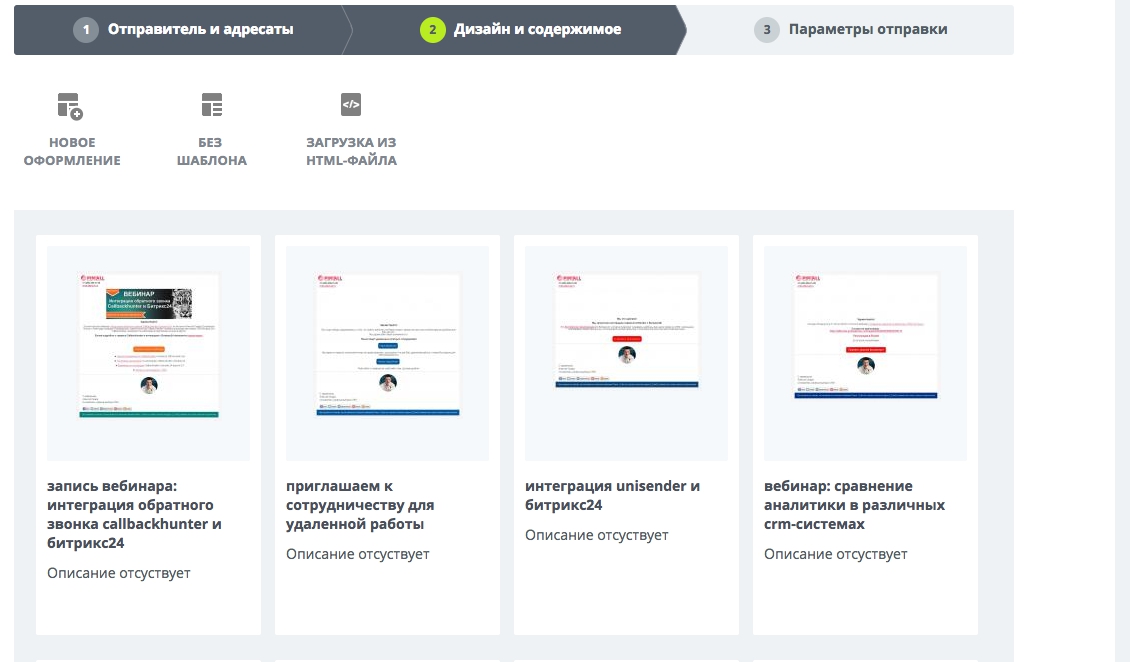
При выборе варианта Новое оформление перед нами открывается уже известный блочный редактор, где мы можем создать свой шаблон. Подробно этот процесс описан в нашей статье в Базе знаний. Кроме того, шаблон может быть создан в Битрикс24 и в ЛК UniSender.
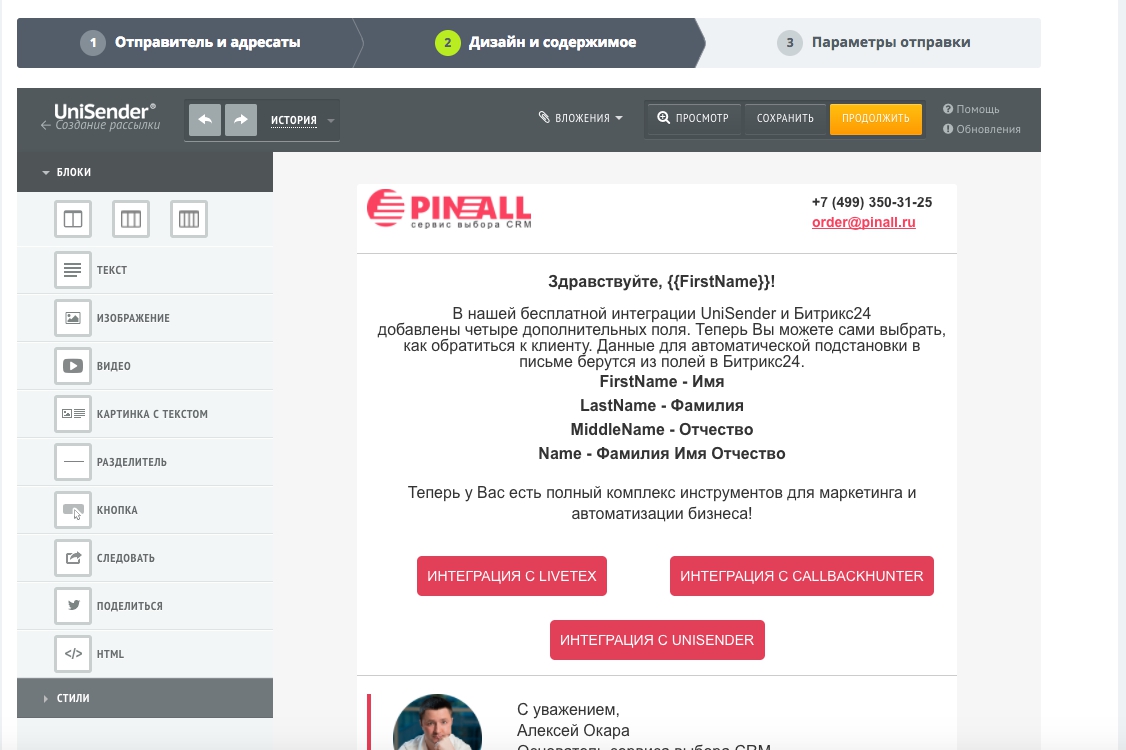
По окончании редактирования не забудьте нажать кнопку Сохранить и переходите к следующему шагу, которым является, непосредственно, отправка письма. Вы можете сделать тестовую рассылку, отложить отправку и включить учет статистики по пунктам, активируя данные поля "галочками". Нажимаем Отправить.
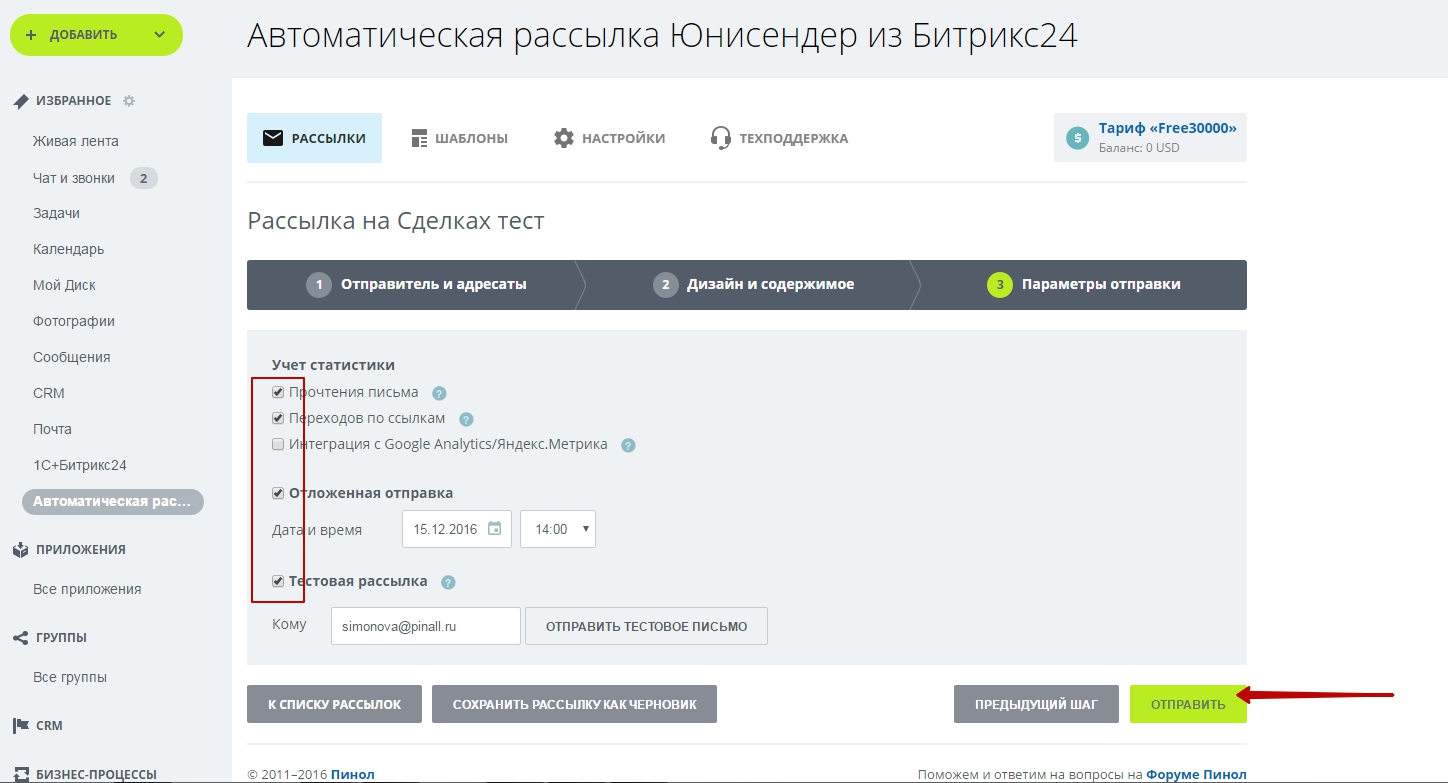
Вы можете посмотреть статистику по отправленной рассылке, где приводятся данные по доставленных, прочитанных письмах, количество переходов по ссылкам в письмах, отписок от рассылки, а так же сведения об отключенных и не существующих e-mail к общему количеству адресатов рассылки.
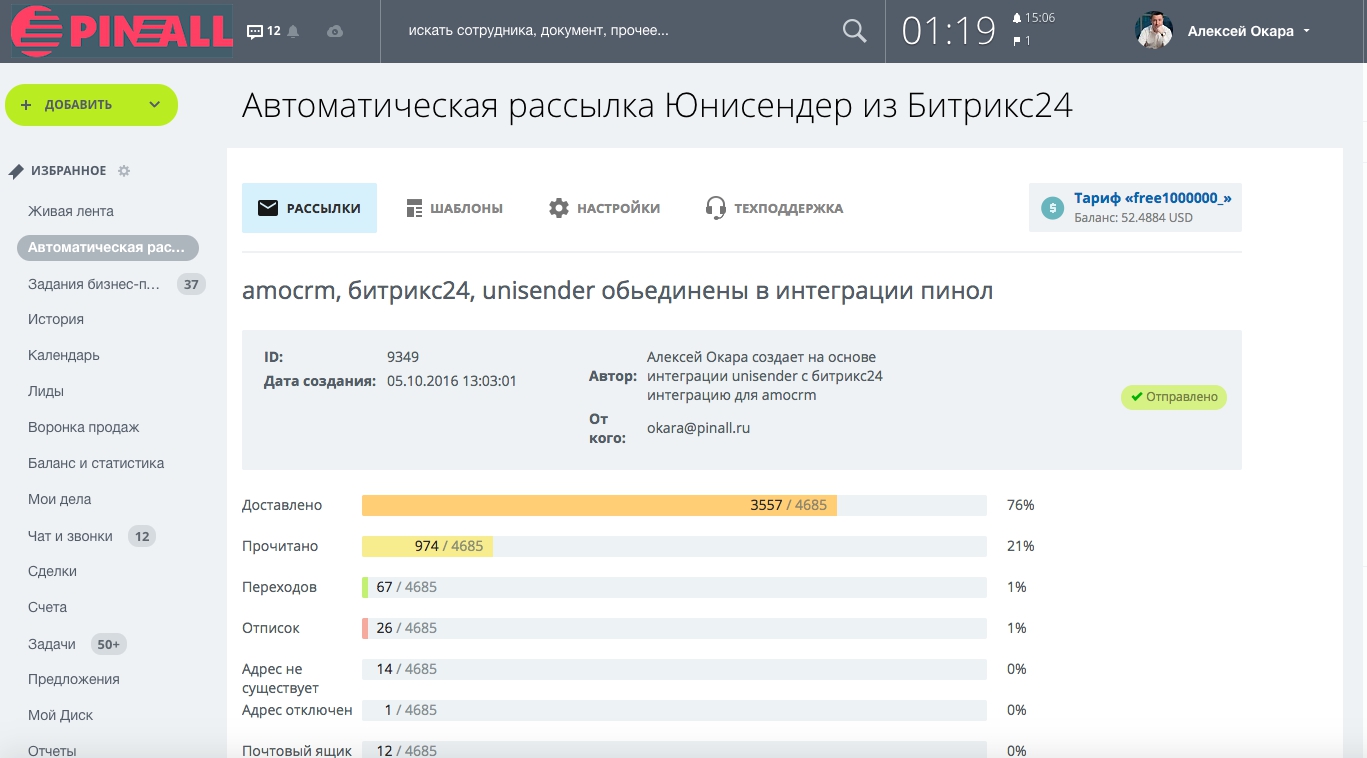
Для добавления комментария необходимо авторизоваться на сайте














































